每一块树莓派到手后都应该执行的步骤
0. 说明
0.1 硬件和系统说明
以下内容测试环境:
– 树莓派型号: raspberry pi 2 model B
– 树莓派系统:官方RASPBIAN JESSIE February 2016
– pc系统: win10 home(amd64)
其他环境仅供参考.
0.2 内容说明
安装系统/插电/连接屏幕/强制HDMI输出…硬件的部分就不在这里介绍了.主要介绍的是可以登录之后的必要设置.
系统默认
用户: pi
密码: raspberry
0.3 参考说明
本文内容是基于查询网上资源和自己摸索的结果,感谢网有无私分享.
转载请注明出处:http://blog.csdn.net/wangmi0354
1.扩展系统空间到SD卡全部
这一步很重要,如果不做的话,会导致之后系统空间不足而无法正常启动.
这一步可以完全通过界面操作完成.
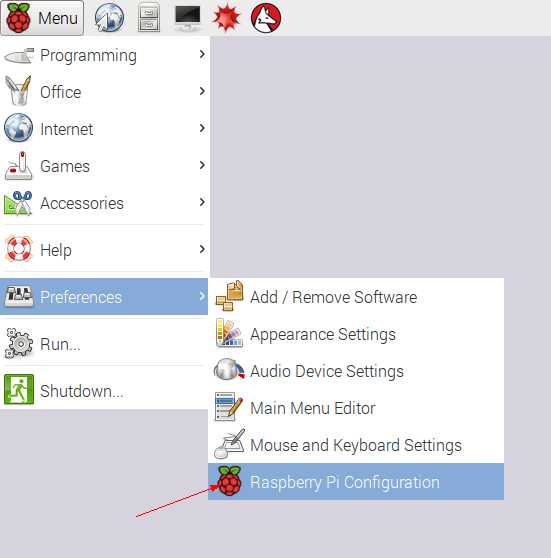
2.安装中文字体 设置系统语言
原因:为了能够更好的显示中文,比如上网查看文档等.
2.1 安装中文字库
sudo apt-get install ttf-wqy-zenhei安装过程中如果碰到(Y/n),都选择y (以后都一样).
2.2 安装一个中文输入法
sudo apt-get install scim-pinyin2.3 设置树莓派系统语言
sudo raspi-config选择change_locale,在Default locale for the system environment:中选择zh_CN.UTF-8
Ps:这一步可以通过像”1.扩展系统空间到SD卡全部”一样的方式通过UI设置,如下:

2.4 重启
如果2.3通过UI方式 系统会提示,直接reboot就好.
sudo reboot3. 替换软件源
原因:是由于官网的软件源不稳定,我自己ping要450ms左右.为了之后更新和安装软件快速方便所以更换国内的源.
3.1 打开设置软件源的文件
sudo leafpad /etc/apt/sources.list说明:大牛都用vim编辑,小牛推荐用nano,奈何我等菜鸟还是愿意用txt文本编辑器(leafpad 系统自带).
3.2 更具实际情况设置软件源
注销(每行开头加#)里面的内容添加:
#中科大的源 自己ping后发现比较适合我(深圳ping50ms平均)
deb http://mirrors.ustc.edu.cn/raspbian/raspbian/ wheezy main contrib non-free
deb-src http://mirrors.ustc.edu.cn/raspbian/raspbian/ wheezy main contrib non-free自己从官方源列表中查找合适的源.原则就是更新即时,而且ping在100ms以内.
4.远程登录
原因:为了方便对PI进行操作,同时没有多余的显示器.
4.1 RPI安装:
sudo apt-get install tightvncserver
sudo apt-get install xrdp4.2 PC设置
通过PC远程登录,直接输入IP(先得登录树莓派通过ifconfig查询)
有人通过电脑直接扫描IP也可以查到RPI的IP.当然也可以通过Putty,看自己需求.网上很容易找,这里就不占篇幅了.
5.清除apt-get updata失败后的缓冲文件
原因:当update不成功,直接upgrade会提示失败.此外如更换了软件源,也会需要清除缓存数据.
(这一步更具需求选择执行)
sudo rm -vf /var/lib/apt/lists/*
sudo mkdir -pv /var/lib/apt/lists/partial
sudo apt-get clean
sudo apt-get update ##rebuilds the index files
sudo apt-get upgrade6.设置固定IP
原因:为了避免远程登录时IP因为各种原因变来变去,而带来反复查找的麻烦.
打卡网址设置的地方
sudo leafpad /etc/network/interfaces将原文件修改为:
auto lo
iface lo inet loopback
iface eth0 inet static
//以下三行具体是多少通过ifconfig查询得到
//也可以自己指定 注意不要和局域网呢其他用户冲突
address 192.168.X.XXX
netmask 255.255.255.0
gateway 192.168.X.X
allow-hotplug wlan0
iface wlan0 inet manual
wpa-roam /etc/wpa_supplicant/wpa_supplicant.conf 例如:我的查询结果为

对映的三行设置为:
address 192.168.2.101
netmask 255.255.255.0
gateway 192.168.2.255 以上就是关于树莓派的必要初始化步骤. 之后如果遇到什么奇葩问题再更新.
今天的文章树莓派折腾录一. 必要的初始化(Raspberry Pi 2 model B + raspbian jessie)分享到此就结束了,感谢您的阅读,如果确实帮到您,您可以动动手指转发给其他人。
版权声明:本文内容由互联网用户自发贡献,该文观点仅代表作者本人。本站仅提供信息存储空间服务,不拥有所有权,不承担相关法律责任。如发现本站有涉嫌侵权/违法违规的内容, 请发送邮件至 举报,一经查实,本站将立刻删除。
如需转载请保留出处:https://bianchenghao.cn/33505.html


